Excelで双方向検索を実行する: 包括的なガイド
Excelでの双方向検索は、ユーザーが表内の特定の行と列を同時に識別することで、大規模なデータセットから特定の値を正確かつ効率的に取得することを可能にします。単純な一次元検索とは異なり、双方向検索では、行見出しにある基準と列見出しにある基準の2つを考慮に入れ、正確で文脈に合ったデータ抽出を保証します。この機能により、Excelでのデータ分析、レポート作成、意思決定プロセスが大幅に向上します。以下に、双方向検索を実装するための3つの効果的な方法を紹介します。
次の売上レポートを例として取り上げます。6月とパリ市に対応する売上数字を取得したいと思います。
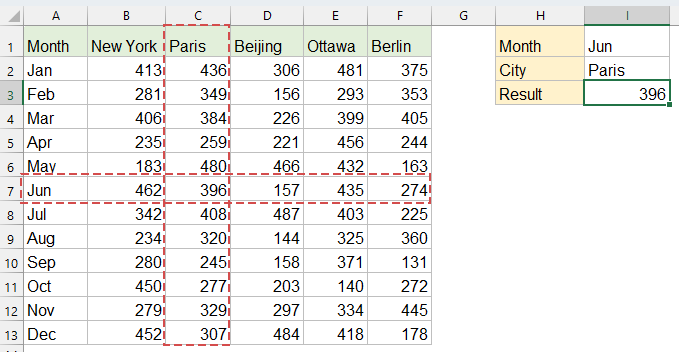
方法 1: INDEX関数とMATCH関数を使用して双方向検索を実行
INDEX関数とMATCH関数を組み合わせることは、柔軟性があり、堅牢で信頼性のある解決策であり、古いバージョンを含むすべてのExcelバージョンと互換性があります。INDEXは、表内の指定された位置から値を返し、MATCHは範囲内の値の位置を見つけます。
結果を出力するために、以下の数式を空白のセルにコピーまたは入力し、Enterキーを押して結果を得てください:
=INDEX(B2:F13, MATCH(I1, A2:A13, 0), MATCH(I2, B1:F1, 0))
- MATCH(I1, A2:A13, 0) は、月の列内で「6月」の行位置を見つけます;
- MATCH(I2, B1:E1, 0) は、都市見出し内で「パリ」の列位置を見つけます;
- INDEXは、範囲B2:E13内の行6と列2の交点の値を返します。

KutoolsでVLOOKUPの限界を克服: スーパーLOOKUP
ExcelにおけるVLOOKUP関数の制限に対処するため、Kutoolsは複数の高度なLOOKUP機能を開発し、ユーザーにさらに強力で柔軟なデータ検索ソリューションを提供します。
- 🔍 複数シートの検索...: 複数のワークシート間でデータを検索し、一致するデータを見つけます。
- 📝 複数条件検索...: 複数の条件を同時に満たすデータを検索します。
- ➕ 検索と合計...: 検索値に基づいてデータを検索し、結果を合計します。
- 📋 一対多の検索(複数の結果を返す)...: 単一の検索入力に対して複数の一致する値を取得します。
- 今すぐKutools for Excelを入手!
方法 2: XLOOKUPを使用して双方向検索を実行(Excel 365、Excel 2021)
XLOOKUP関数は、双方向検索を大幅に簡素化し、Excel 365またはExcel 2021以降を使用している場合におすすめです。これは簡潔で直感的であり、INDEX/MATCHよりも使いやすいです。
結果を出力するために、以下の数式を空白のセルにコピーまたは入力し、Enterキーを押して結果を得てください:
=XLOOKUP(I1, A2:A13, XLOOKUP(I2, B1:F1, B2:F13))
- 内側のXLOOKUPは、「パリ」の列を見つけ、その列全体の配列を返します;
- 外側のXLOOKUPは、月の列内で「6月」を見つけ、パリの列から対応する値を返します。
方法 3: VLOOKUP関数とMATCH関数を使用して双方向検索を実行
VLOOKUPとMATCHを組み合わせることで、特にVLOOKUPに慣れているユーザーにとってもう一つの馴染みのある方法が提供されます。これは広く使用され、効果的であり、ほぼすべてのExcelバージョンで互換性があります。
結果を出力するために、以下の数式を空白のセルにコピーまたは入力し、Enterキーを押して結果を得てください:
=VLOOKUP(I1, A1:F13, MATCH(I2, A1:F1, 0), FALSE)
- MATCH(I2, A1:F1, 0) は、見出し内の「パリ」の数値位置を見つけ、VLOOKUPに列インデックスを示します。
- VLOOKUP(I1, A1:F13, 列番号, FALSE) は、月「6月」に基づいて行を見つけ、一致した列からの交差点の値を取得します。
結論:
現代のExcelユーザーには、XLOOKUPが最も直感的な解決策を提供します。INDEX/MATCHは、バージョン間での互換性において最も多用途です。VLOOKUP/MATCHは動作しますが、より多くの制限があります。お使いのExcelバージョンや特定の要件に最適な方法を選んでください。さらにExcelのヒントやコツを探求したい場合は、当社のウェブサイトでは数千のチュートリアルを提供しており、Excelをマスターするのに役立ちます。
関連記事:
Excelで2つの日付間でvlookupを行い、対応する値を返すにはどうすればよいですか?
Excelでvlookupを使って1つのセルに複数の値を返すにはどうすればよいですか?
Excelでvlookupを使って次に大きい値を返すにはどうすればよいですか?
別のワークブックに対してvlookupを行うにはどうすればよいですか?
最高のオフィス業務効率化ツール
| 🤖 | Kutools AI Aide:データ分析を革新します。主な機能:Intelligent Execution|コード生成|カスタム数式の作成|データの分析とグラフの生成|Kutools Functionsの呼び出し…… |
| 人気の機能:重複の検索・ハイライト・重複をマーキング|空白行を削除|データを失わずに列またはセルを統合|丸める…… | |
| スーパーLOOKUP:複数条件でのVLookup|複数値でのVLookup|複数シートの検索|ファジーマッチ…… | |
| 高度なドロップダウンリスト:ドロップダウンリストを素早く作成|連動ドロップダウンリスト|複数選択ドロップダウンリスト…… | |
| 列マネージャー:指定した数の列を追加 |列の移動 |非表示列の表示/非表示の切替| 範囲&列の比較…… | |
| 注目の機能:グリッドフォーカス|デザインビュー|強化された数式バー|ワークブック&ワークシートの管理|オートテキスト ライブラリ|日付ピッカー|データの統合 |セルの暗号化/復号化|リストで電子メールを送信|スーパーフィルター|特殊フィルタ(太字/斜体/取り消し線などをフィルター)…… | |
| トップ15ツールセット:12 種類のテキストツール(テキストの追加、特定の文字を削除など)|50種類以上のグラフ(ガントチャートなど)|40種類以上の便利な数式(誕生日に基づいて年齢を計算するなど)|19 種類の挿入ツール(QRコードの挿入、パスから画像の挿入など)|12 種類の変換ツール(単語に変換する、通貨変換など)|7種の統合&分割ツール(高度な行のマージ、セルの分割など)|… その他多数 |
Kutools for ExcelでExcelスキルを強化し、これまでにない効率を体感しましょう。 Kutools for Excelは300以上の高度な機能で生産性向上と保存時間を実現します。最も必要な機能はこちらをクリック...
Office TabでOfficeにタブインターフェースを追加し、作業をもっと簡単に
- Word、Excel、PowerPointでタブによる編集・閲覧を実現。
- 新しいウィンドウを開かず、同じウィンドウの新しいタブで複数のドキュメントを開いたり作成できます。
- 生産性が50%向上し、毎日のマウスクリック数を何百回も削減!
全てのKutoolsアドインを一つのインストーラーで
Kutools for Officeスイートは、Excel、Word、Outlook、PowerPoint用アドインとOffice Tab Proをまとめて提供。Officeアプリを横断して働くチームに最適です。
- オールインワンスイート — Excel、Word、Outlook、PowerPoint用アドインとOffice Tab Proが含まれます
- 1つのインストーラー・1つのライセンス —— 数分でセットアップ完了(MSI対応)
- 一括管理でより効率的 —— Officeアプリ間で快適な生産性を発揮
- 30日間フル機能お試し —— 登録やクレジットカード不要
- コストパフォーマンス最適 —— 個別購入よりお得